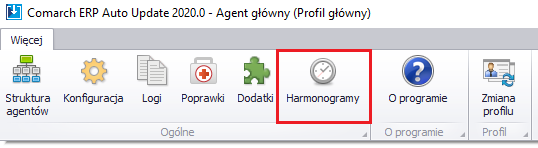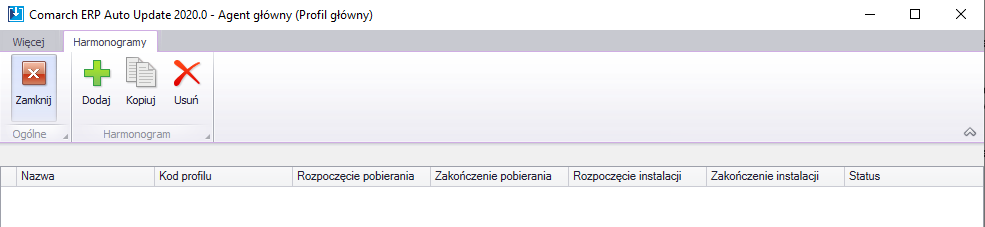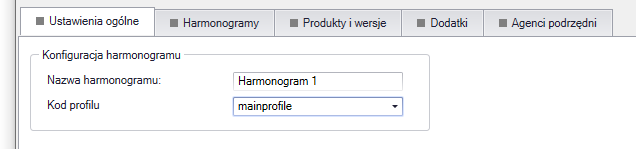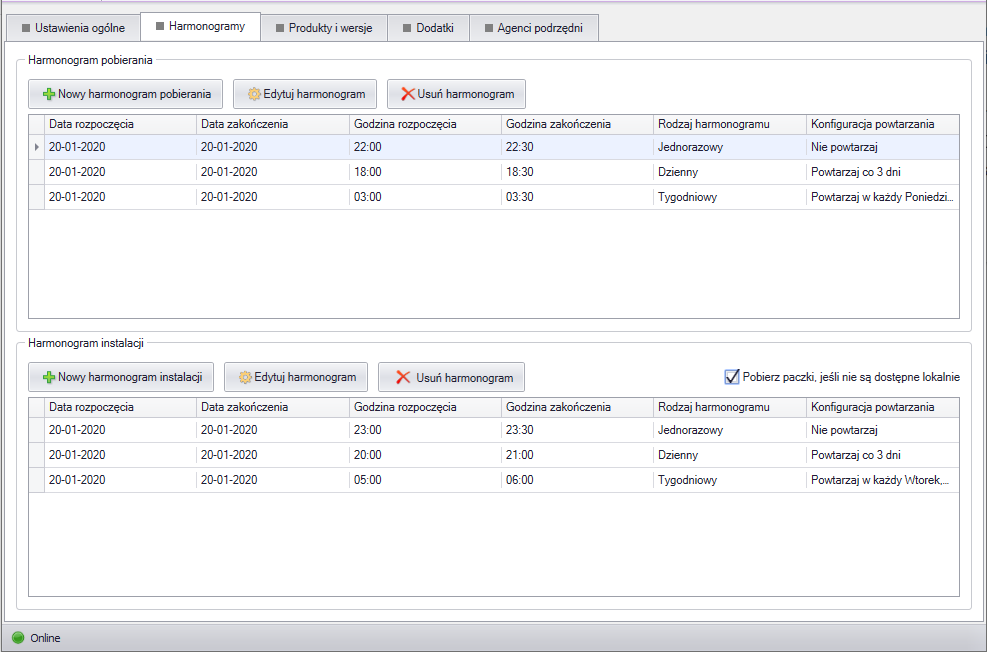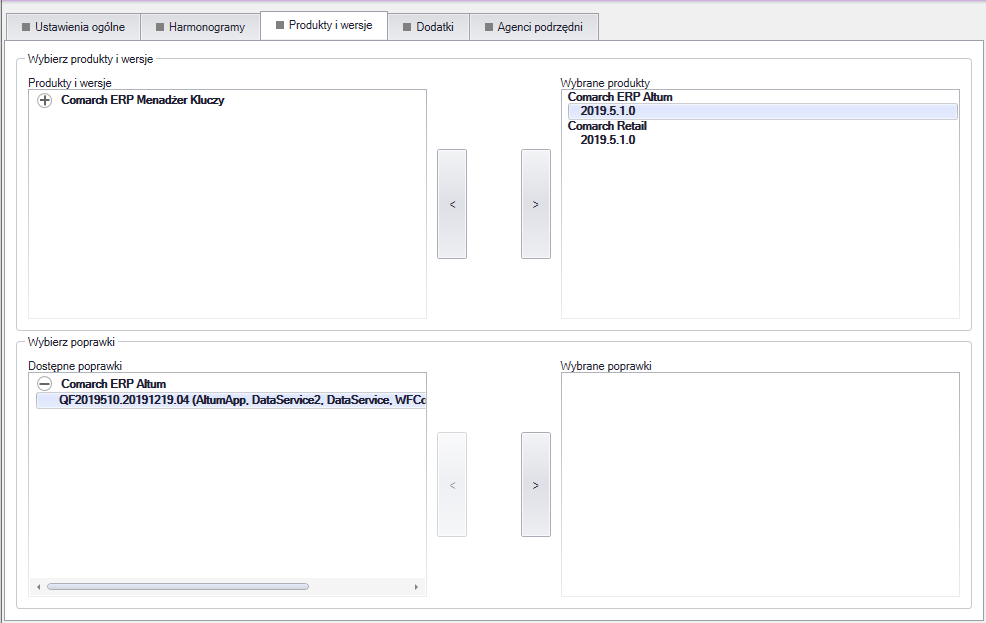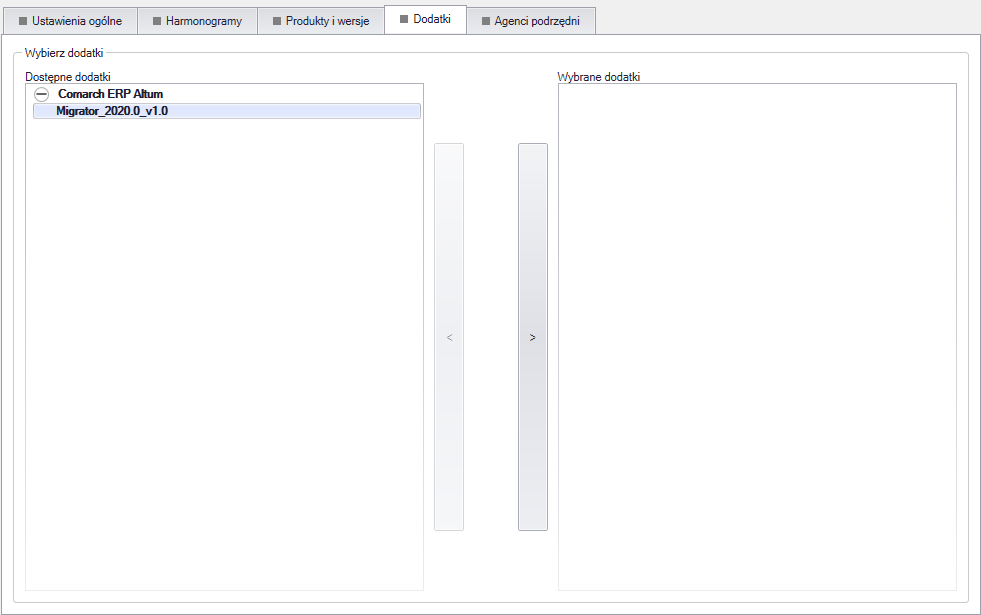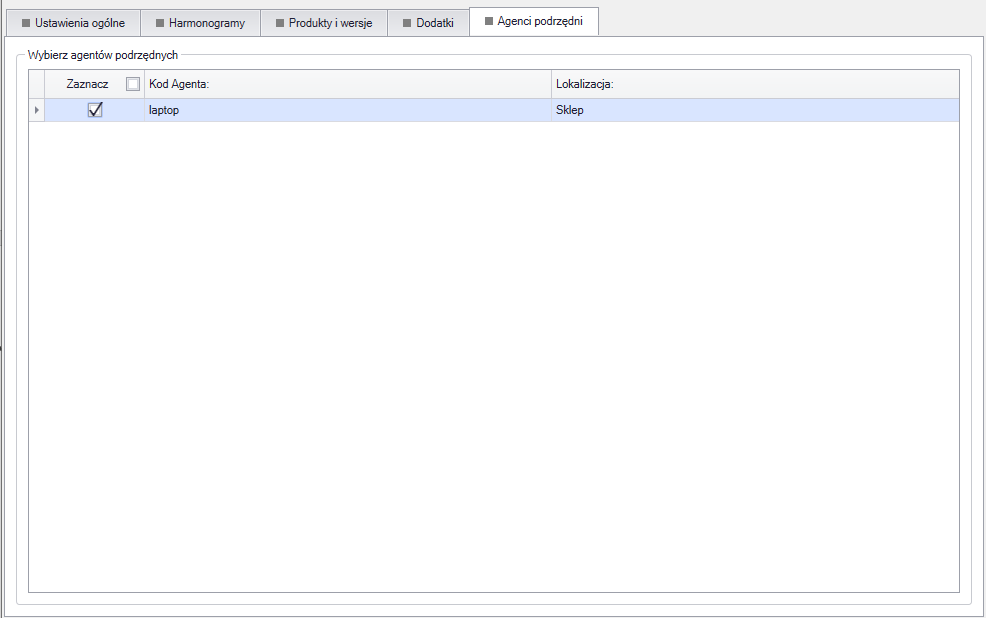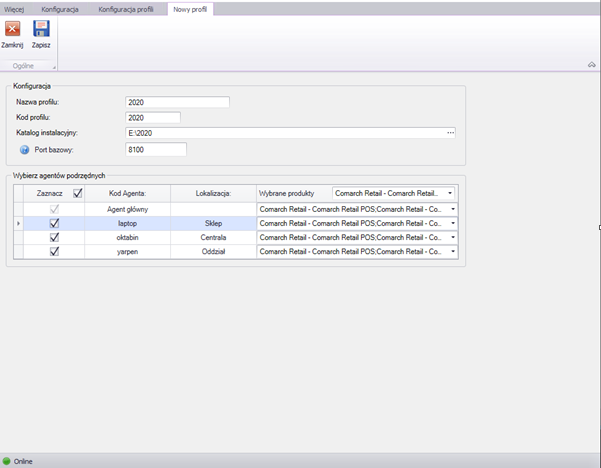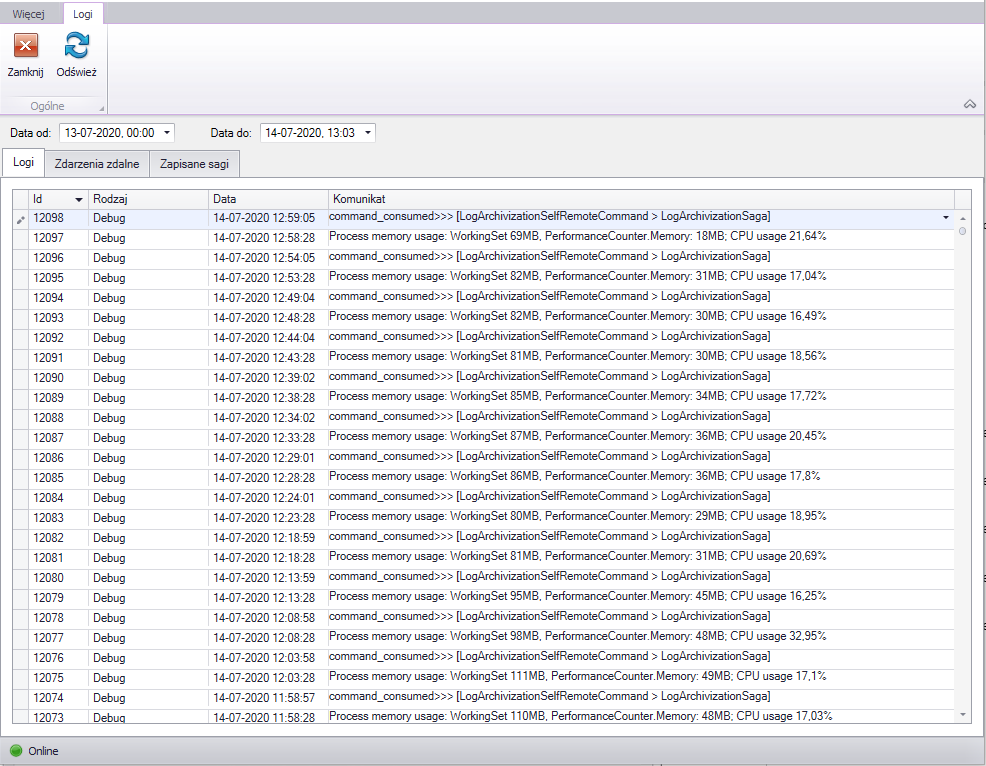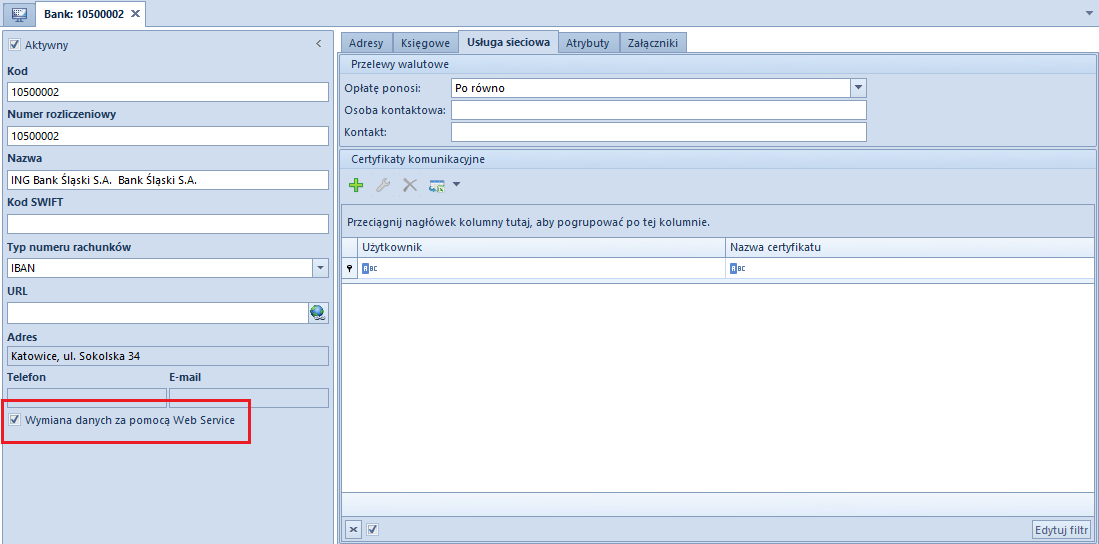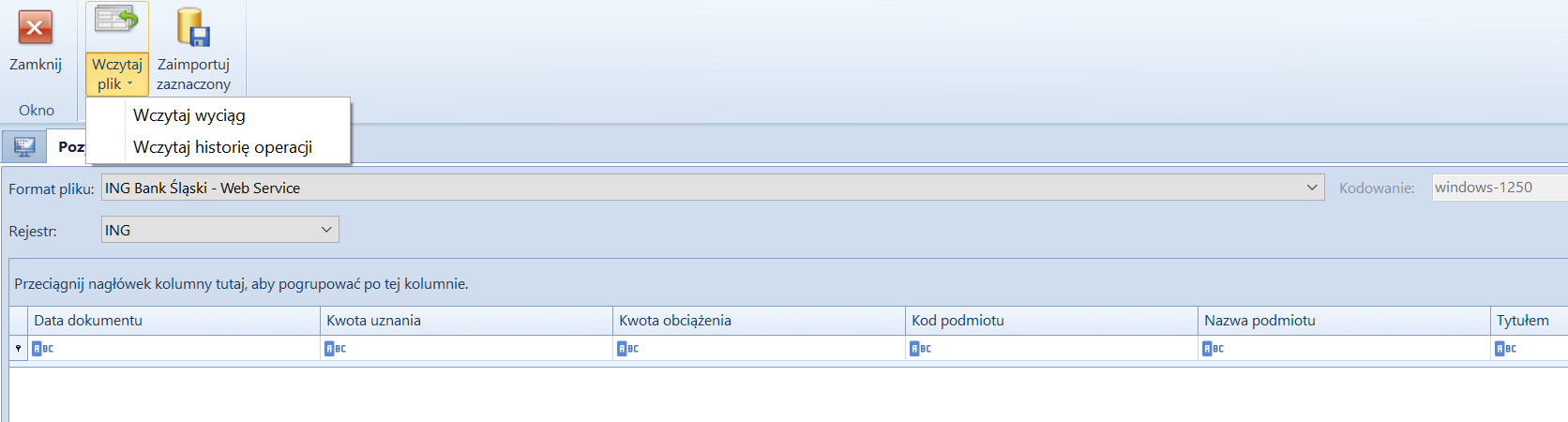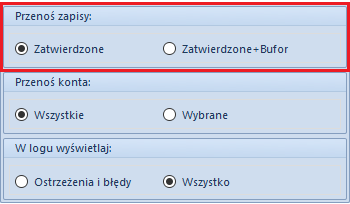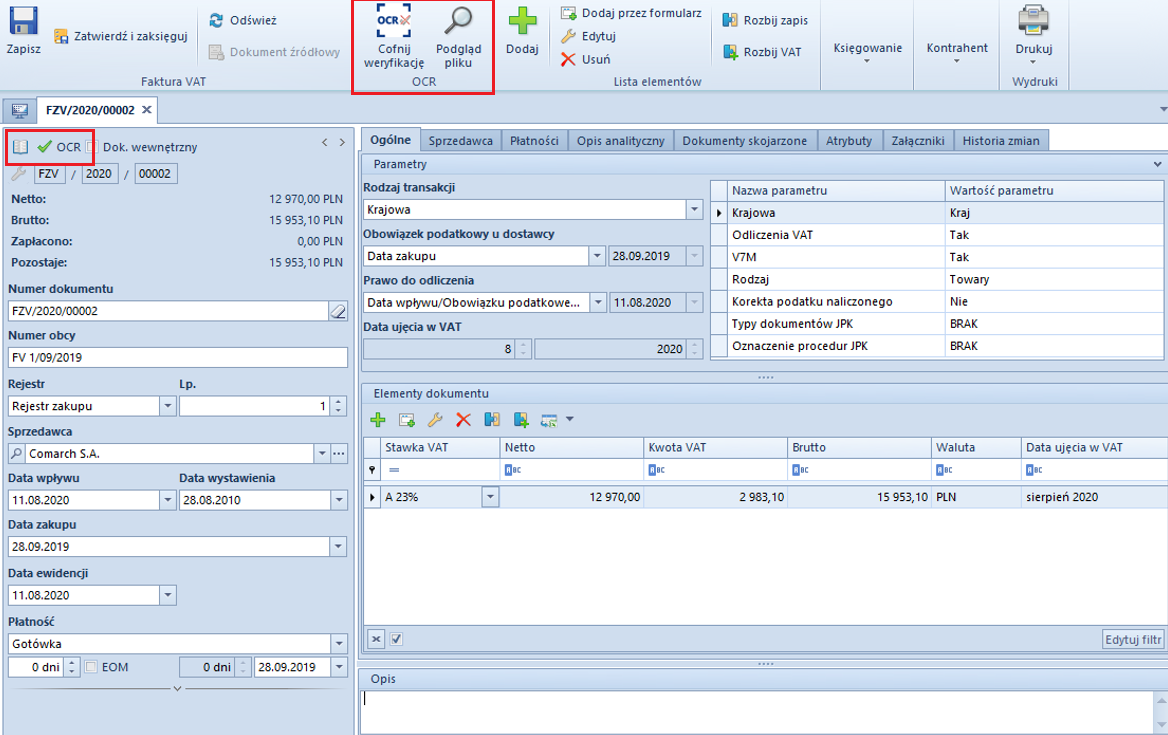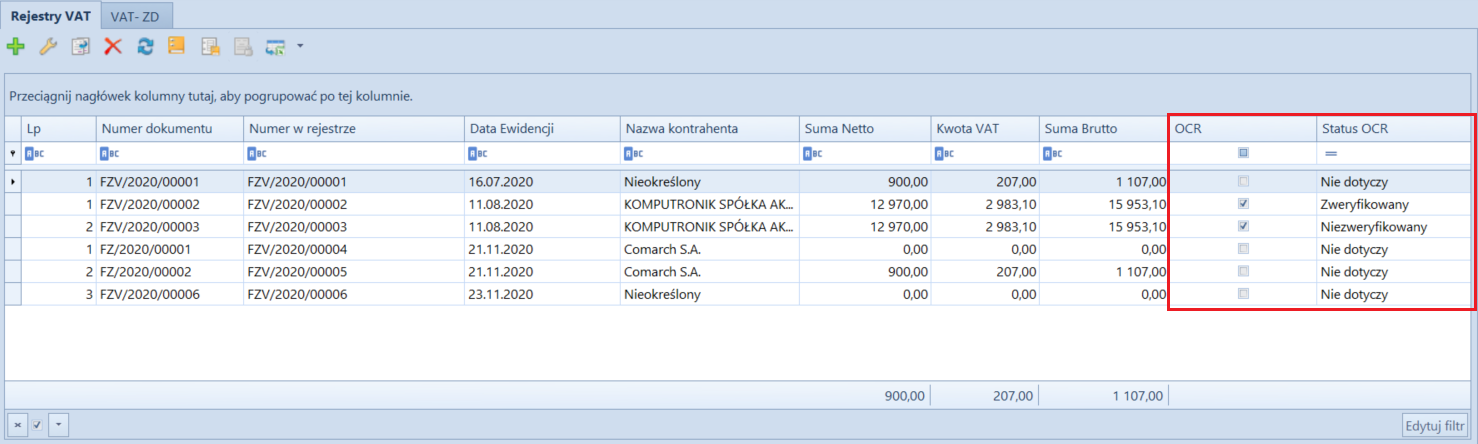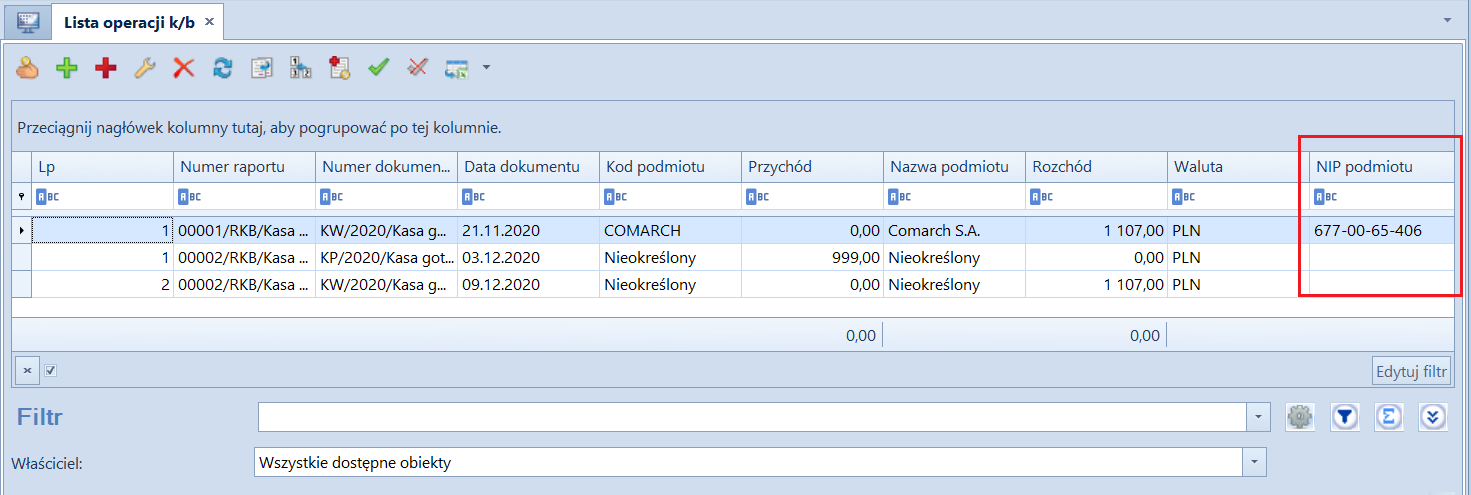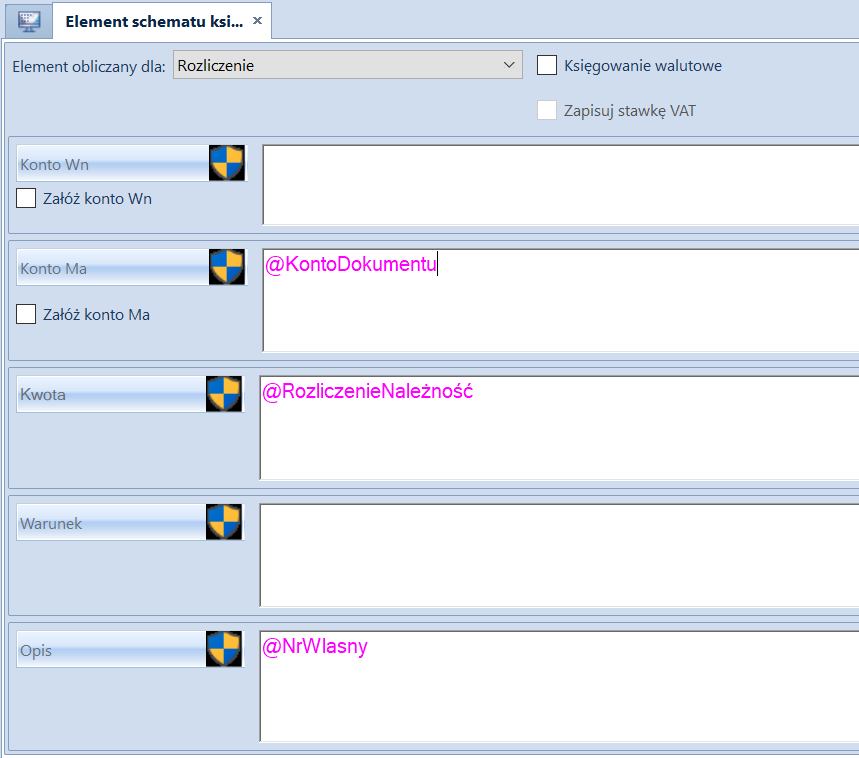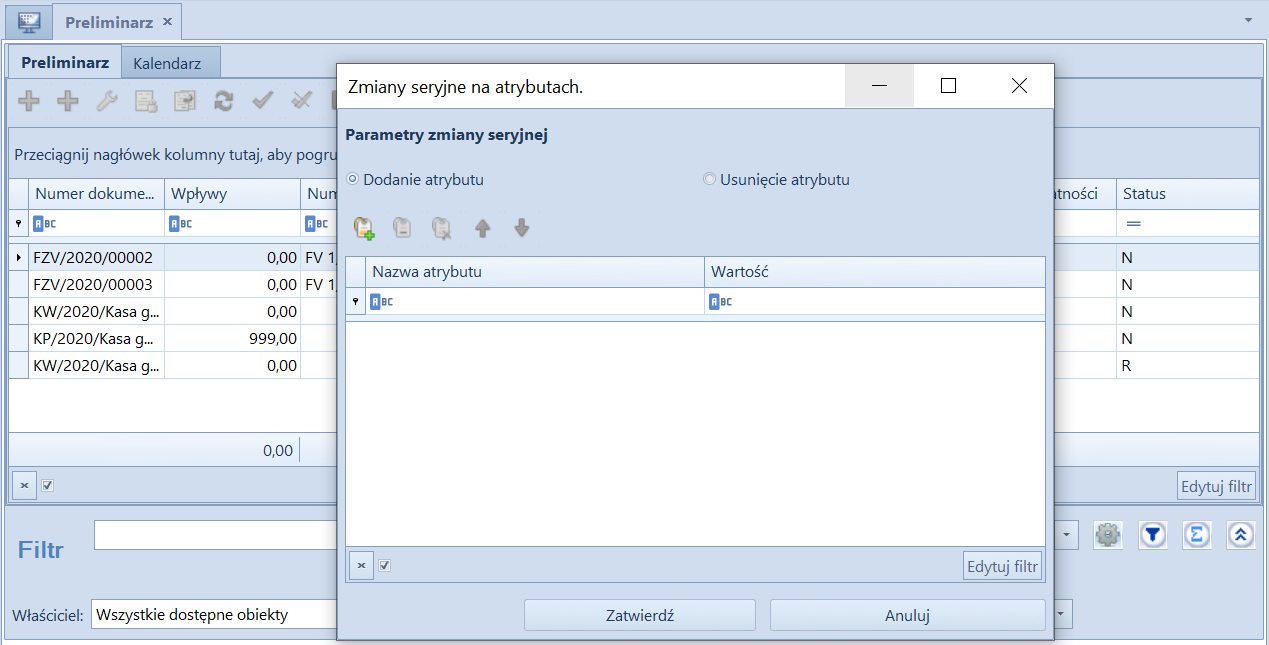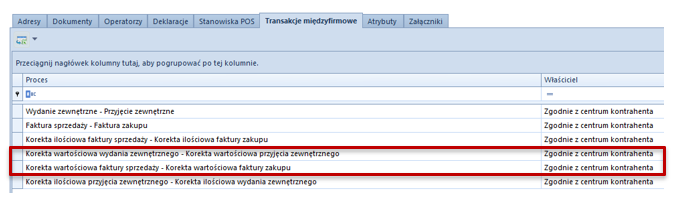Wspólne
Zmiany dotyczące współpracy z Comarch POS
Aby na stanowiskach POS pracujących w trybie offline możliwy był dostęp do aktualnych stanów magazynowych, we współpracy z systemem Comarch ERP Altum wprowadzona została usługa POS Agent. Parametry usługi są konfigurowane w systemie ERP.
Dodatkowo w celu obsłużenia komunikacji między systemem ERP, a poszczególnymi stanowiskami POS Agent, niezbędna jest uruchomiona usługa Comarch POS Agent Broker.
Konfiguracja POS Agent
Zakładka Stanowiska POS dostępna z poziomu Konfiguracja -> Struktura firmy -> Struktura praw na definicji centrum lub firmy została podzielona na dwie podzakładki:
- Ogólne – zawiera dotychczasowe parametry dostępne dla stanowisk POS w danym centrum
- POS Agent – zawiera dodatkowe informacje dotyczące konfiguracji usługi POS Agent
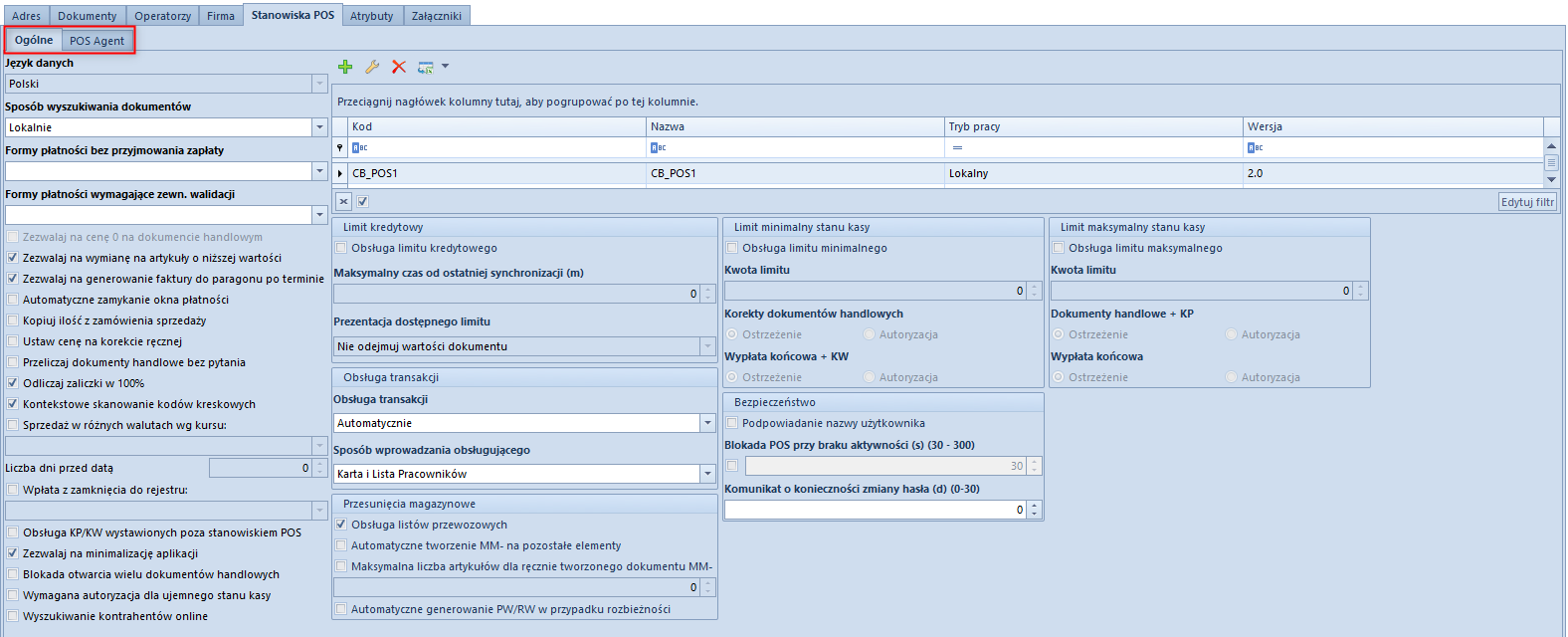
Na podzakładce POS Agent dostępne są pola:
- Kod – wymagany do wypełnienia, gdy centrum posiada zdefiniowane stanowisko POS
- Host – adres komputera, na którym zainstalowany jest POS Agent
- Port – numer portu dla POS Agent
- GUID – globalny identyfikator generowany automatycznie
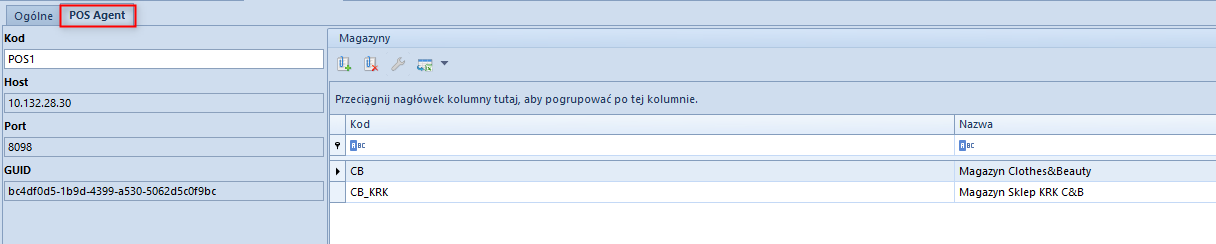
Na podzakładce udostępniono również sekcję Magazyny, w której można dołączyć magazyn Altum spełniający następujące warunki:
- jest dostępny dla centrum, w którym jest definiowana usługa POS Agent
- nie jest dołączony jeszcze do listy magazynów w konfiguracji POS Agent w żadnym centrum
- jest typu lokalny
Dodany magazyn będzie dołączony do usługi POS Agent w tym centrum, co jest warunkiem umożliwiającym poprawną pracę stanowiska i wystawianie dokumentów oraz pozwoli na dostęp do aktualnych stanów magazynowych w Comarch POS.
Dołączanie magazynu do POS w panelu dostępności obiektów
Z poziomu Konfiguracja -> Struktura firmy, w panelu Dostępności obiektów dla obiektu Magazyny dodana została kolumna POS. Sekcja ta jest powiązana z zakładką POS Agent na kartotece centrum. Zaznaczenie w tym miejscu parametru w kolumnie POS skutkuje automatycznym dołączeniem magazynu na zakładce POS Agent w centrum i odwrotnie.
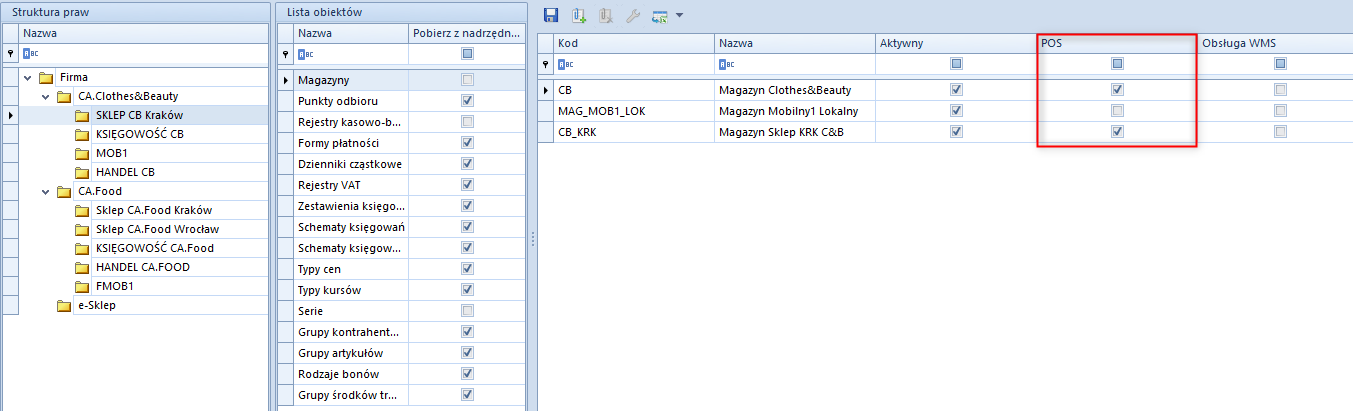

Zmiany w konfiguracji systemu
W konfiguracji systemu została dodana zakładka POS z parametrami:
- Synchronizacja dokumentów PW/RW z ostatnich – pozwala na określenie ilości dni wstecz, dla których dokumenty PW/RW będą wysyłane do POS
- Synchronizacja dokumentów ZS z ostatnich – pozwala na określenie ilości dni wstecz, dla których dokumenty ZS będą wysyłane do POS
- Adres Comarch POS Agent Broker – adres sieciowy i port usługi Comarch POS Agent Broker, wykorzystywanej do komunikacji ze stanowiskami POS Agent. Po wprowadzeniu adresu użytkownik ma możliwość testu połączenia i konfiguracji, co pozwala na zweryfikowanie ewentualnych błędów w komunikacji usługi.
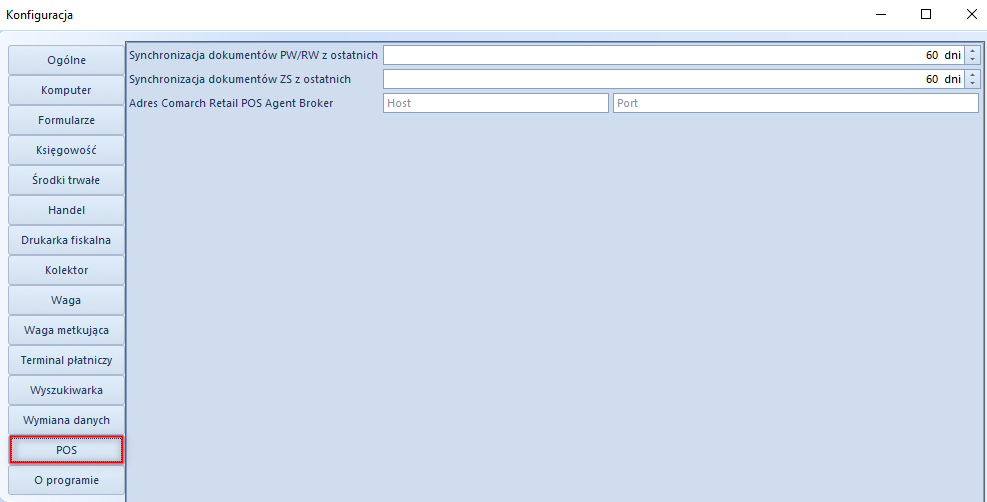
Dostosowanie do zmian w przepisach dotyczących paragonów
Zgodnie z pierwotnym rozporządzeniem Ministerstwa Finansów od 1 lipca 2021 r. wszyscy podatnicy powinni wykazywać odrębnie w nowym JPK_VAT (deklaracja + ewidencja) paragony fiskalne uznane za faktury uproszczone.
W wyniku konsultacji społecznych termin obowiązywania zwolnienia podatników posiadających kasy fiskalne z obowiązku wykazywania w nowym JPK_VAT odrębnie paragonów uznanych za faktury uproszczone ma zostać przedłużony z 31 grudnia 2020 do 31 czerwca 2021 r. – wprowadzenie zmian przewiduje projekt rozporządzenia (z 30 listopada 2020 r.) Ministra Finansów, Funduszy i Polityki Regionalnej zmieniające rozporządzenie w sprawie szczegółowego zakresu danych zawartych w deklaracjach podatkowych i w ewidencji w zakresie podatku od towarów i usług.
Zmiany w konfiguracji
Parametr Faktura do paragonu wg przepisów polskich na formularzu firmy
Parametr Weryfikacja NIPu nabywcy na fakturze do paragonu, który był dostępny na formularzu firmy, został zmieniony na Faktura do paragonu wg przepisów polskich. Po jego zaznaczeniu włączone zostają mechanizmy:
- weryfikacji NIPu Nabywcy na fakturach sprzedaży generowanych do paragonów,
- oznaczania paragonów spełniających określone warunki jako faktur uproszczonych.
Ustawienie parametru na bazach konwertowanych nie jest automatycznie aktualizowane. W przypadku baz nowokreowanych jest on:
- domyślnie zaznaczony dla baz wykreowanych w języku PL
- domyślnie odznaczony dla baz wykreowanych w pozostałych językach
Podczas definiowania nowego centrum typu firma parametr zostaje automatycznie zaznaczony, jeżeli:
- jako grupa stawek vat wybrana została wartość: PLN
- waluta nowej firmy ustawiona została jako: PLN
Zmiany na definicji dokumentów paragonu i korekty paragonu
W polskiej wersji językowej bazy danych, w konfiguracji firmy w centrum struktury praw na definicji dokumentów PAR, KIPAR, KWPAR, KVPAR dodano:
- zakładkę Rejestry VAT z możliwością dołączenia konkretnego rejestru do typu dokumentu
- kolumnę Rejestry VAT na zakładce Serie z możliwością powiązania serii z konkretnym rejestrem

- parametr Automatycznie generuj faktury VAT w stanie:
- Zatwierdzonym – wartość domyślna
- Niezatwierdzonym – wartość dostępna wyłącznie dla pełnego diagramu stanu
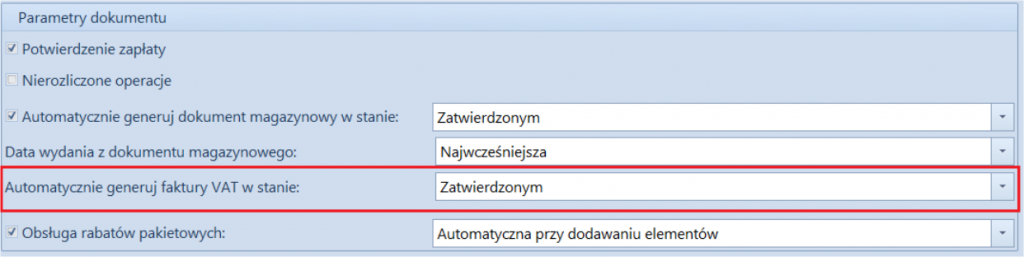
Parametr Generowanie faktur VAT w rejestrze do faktur uproszczonych
Z poziomu System / Konfiguracja na zakładce Księgowość w sekcji Parametry ogólne dodano parametr Generowanie faktur VAT w rejestrze do faktur uproszczonych. Parametr jest dostępny wyłącznie w polskiej wersji językowej bazy danych.

Faktury uproszczone
Na zakładce Kwoty na formularzu paragonu i jego korekt dodany został parametr Faktura uproszczona. Jest on automatycznie zaznaczany podczas zatwierdzania dokumentów spełniających wszystkie poniższe warunki:
- na firmie będącej właścicielem dokumentu zaznaczony został parametr Faktura do paragonu wg przepisów polskich,
- data wystawienia dokumentu nie jest wcześniejsza niż 01.10.2020,
- nabywca, na którego wystawiony został dokument posiada uzupełnione pole NIP,
- wartość brutto paragonu jest mniejsza lub równa 450 PLN.
Podczas konwersji bazy danych, jako faktury uproszczone oznaczone zostają:
- paragony w stanie zatwierdzony lub zafiskalizowany, spełniające opisane powyżej warunki oraz do których nie została wygenerowana faktura sprzedaży;
- korekty paragonów, których dokument źródłowy oznaczony został jako faktura uproszczona.
Nie ma możliwości wygenerowania faktury sprzedaży do paragonów oznaczonych jako faktury uproszczone. Przy próbie wygenerowania dokumentu prezentowany jest komunikat: „Żaden z zaznaczonych dokumentów nie mógł zostać uwzględniony podczas generowania FS. Nr_paragonu:… wg polskich przepisów wybrany dokument stanowi fakturę sprzedaży uproszczoną i nie może zostać przekształcony do faktury sprzedaży.”
Wydruki korekt paragonów
Zgodnie z wprowadzonym zmianami prawnymi, na korekcie paragonu stanowiącego fakturę uproszoną powinien zostać wykazany numer fiskalny paragonu oraz unikalny numer urządzenia fiskalnego. Dostosowując się do tych zmian, od wersji 2021.0 na wydukach korekt paragonów wprowadzone zostały następujące modyfikacje:
- Podczas fiskalizacji paragonu dodane zostało pobieranie numeru fiskalnego dokumentu oraz unikalnego numeru urządzenia fiskalnego z drukarki fiskalnej.
- Na formularzu KIPAR, KWPAR oraz KVPAR zmieniony został opis Numer fiskalny na Numer fiskalny/Numer kasy.
- Domyślnie podczas generowania korekt: ilościowej, wartościowej i stawki vat do paragonu, wartość w polu Numer fiskalny/Numer kasy jest pobierana z paragonu źródłowego (z możliwością edycji).
- Udostępnione zostały wydruki dla dokumentów: KIPAR, KWPAR, KVPAR. W zależności od typu dokumentu źródłowego, w nagłówku wydruku prezentowana jest fraza:
- Korekta paragonu – jeżeli paragon źródłowy nie stanowi faktury uproszczonej
- Korekta faktury – jeżeli paragon źródłowy stanowi fakturę uproszczoną
Pole Numer fiskalny/Numer kasy na wydruku korekty prezentowane jest na wydruku wyłącznie wówczas, gdy numer ten został uzupełniony na dokumencie źródłowym.
Dołączanie paragonów/ korekt paragonów stanowiących faktury uproszczone do ZSD/KSD
Na formularzu ZSD oraz KSD (zakładka Ogólne -> sekcja Parametry VAT) dodany został parametr Uwzględniaj faktury uproszczone przy dodawaniu dokumentów. Jest on prezentowany jest wyłączenie, gdy w konfiguracji firmy będącej właścicielem dokumentu zaznaczony został parametr Faktura do paragonu wg przepisów polskich.
W zależności od ustawienia parametru:
- Na liście paragonów do dodania na ZSD (oraz ich korekt do KSD) nie są wyświetlane paragony/korekty oznaczone jako faktury uproszczone – parametr odznaczony.
- Na liście paragonów do dodania do ZSD (oraz ich korekt do KSD) wyświetlane są paragony/korekty będące fakturami uproszczonymi, do których nie została wygenerowana faktura VAT – parametr zaznaczony
Opisane działanie jest analogiczne w przypadku automatycznego dodawania paragonów do ZSD.
Opisane działanie jest analogiczne w przypadku automatycznego dodawania paragonów/korekt do ZSD/KSD.
Obsługa generowania faktur VAT sprzedaży do paragonów
Jeżeli w konfiguracji systemu zaznaczony jest parametr Generowanie faktur VAT w rejestrze do faktur uproszczonych to:
- podczas zatwierdzania paragonu oznaczonego jako faktura uproszczona generowana jest faktura VAT sprzedaży
- podczas zatwierdzania korekty do paragonu oznaczonego jako faktura uproszczona generowana jest korekta faktury VAT sprzedaży